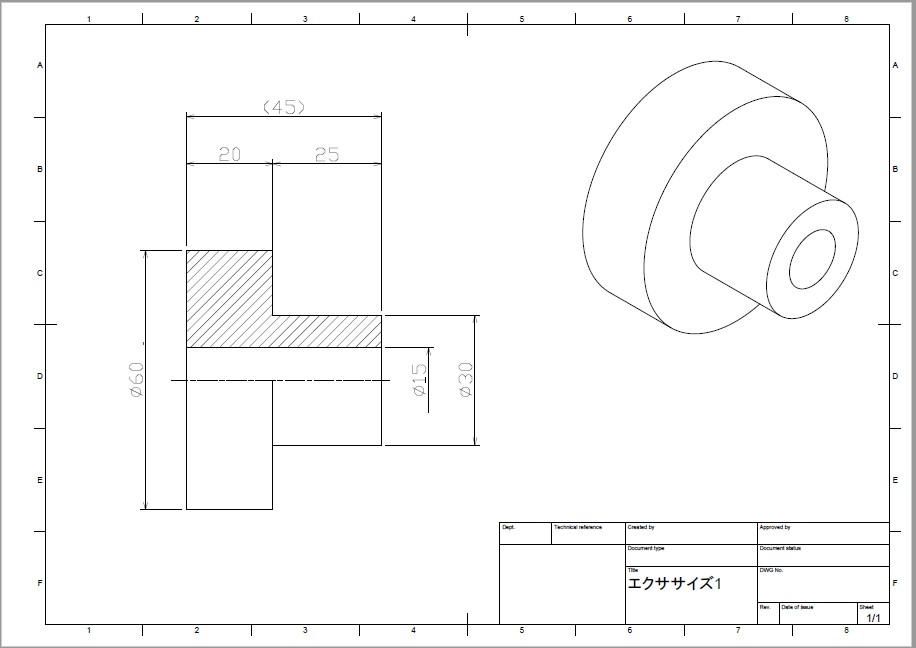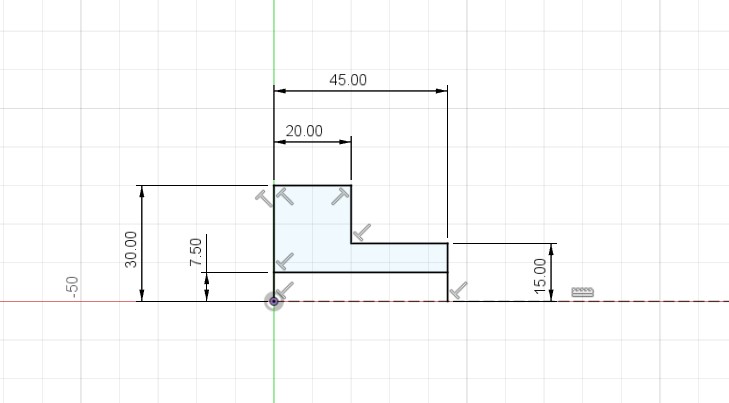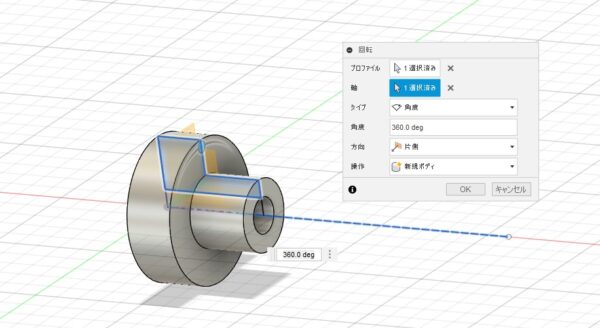こちらのシリーズでは、3DCAD 「Fusion360」の基本操作を紹介していきます。
図面をもとにどうやって形状をモデリングしていくか順番に説明します。
今回は「丸形状」です!
丸が二段になっていて、真ん中に穴が開いているような非常にシンプルな形状です。
図面の読み方がわからない方は、別ページで紹介しますのでそちらをご参考ください。(準備中)
では早速始めていきましょう!
2パターンのモデリング方法を紹介します。
パターン1 スピードと分かりやすさ重視のモデリング
「スピード重視でモデリングしたい。」「とにかく形状ができればいい」という方向けのモデリング方法です。初心者の方は、こちらの方法でモデリングしていくと理解しやすいです。
1.スケッチを作成する
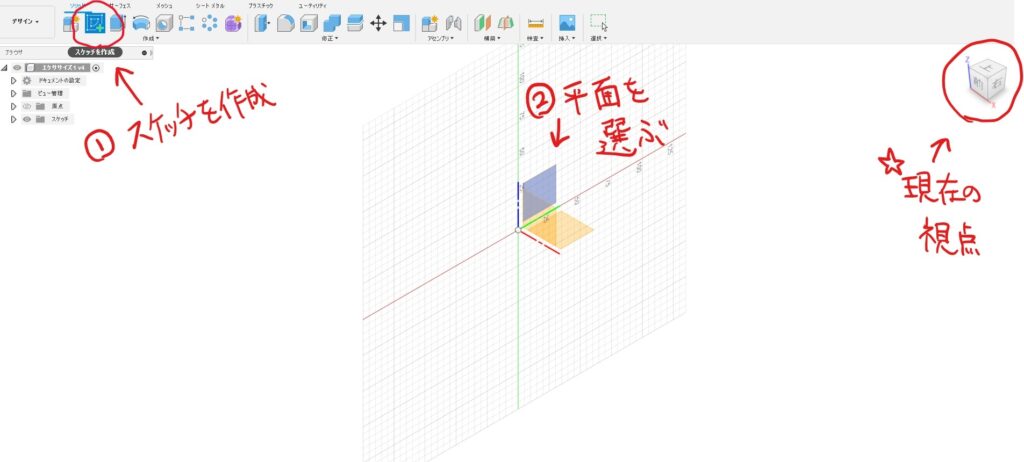
モデリングの基本的な流れは「平面にスケッチを書く」「押し出しなどで立体化する」という作業の繰り返しです。
- まずは左上のスケッチを作成ボタンを押します
- 次にスケッチを作成する平面を選びます。今回はZY平面を選択します。(画面中心の青線と緑線の間にある平面です)
補足:画面の中心にある点は「原点」といってモデリングの基準となる点です。また、原点からZ軸(青線)X軸(赤線)Y軸(緑)がそれぞれ伸びています。その軸が、縦・横・奥行の基準になります。
2.円を作成する
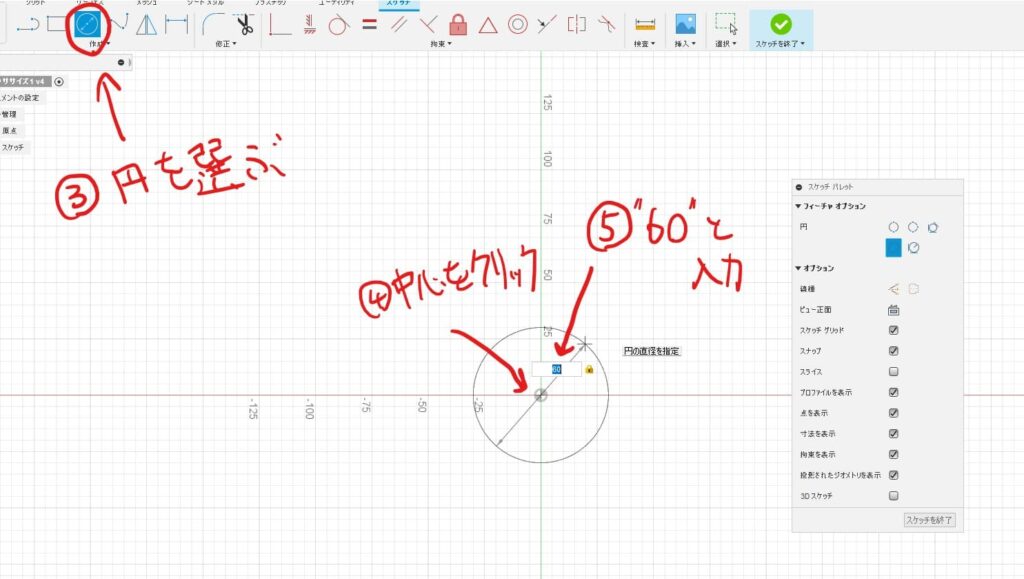
スケッチに入ると、上部にあるタブが「スケッチ」に変更されます。
- 円を選択しましょう(ショートカットC)
- 円の中心を選択します。原点(画面中央にある点)をクリックして、”60″と入力します。これで直径60mmの円がかけました。
3.スケッチを立体化(ソリッド化)する
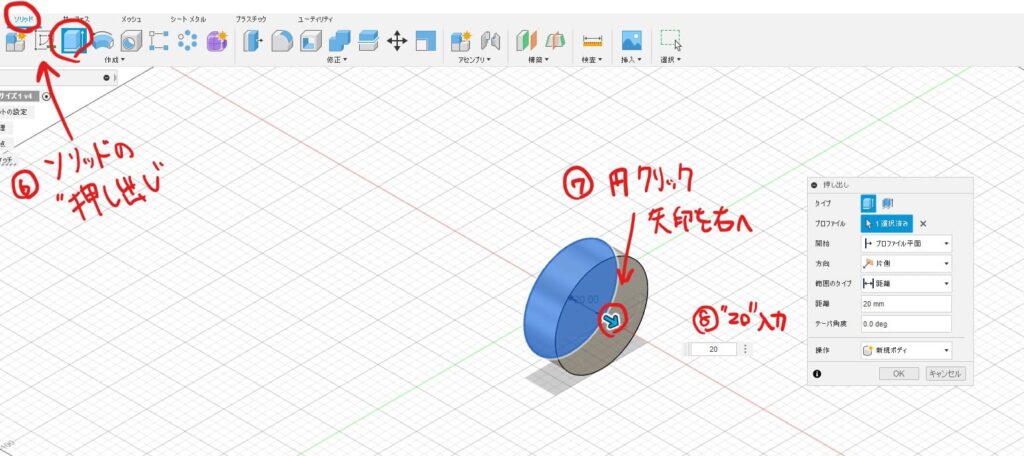
次にスケッチを立体化します。
- 「ソリッド」タブの押し出しをクリック(ショートカットE)
- 押し出しをしたいスケッチをクリックします(今回は円)。出てきた青い矢印を押し出ししたい方向に引っ張ります。数値の欄に”20″と入力しましょう。
これで厚み20mmの円柱になりました。
4.円柱を追加する
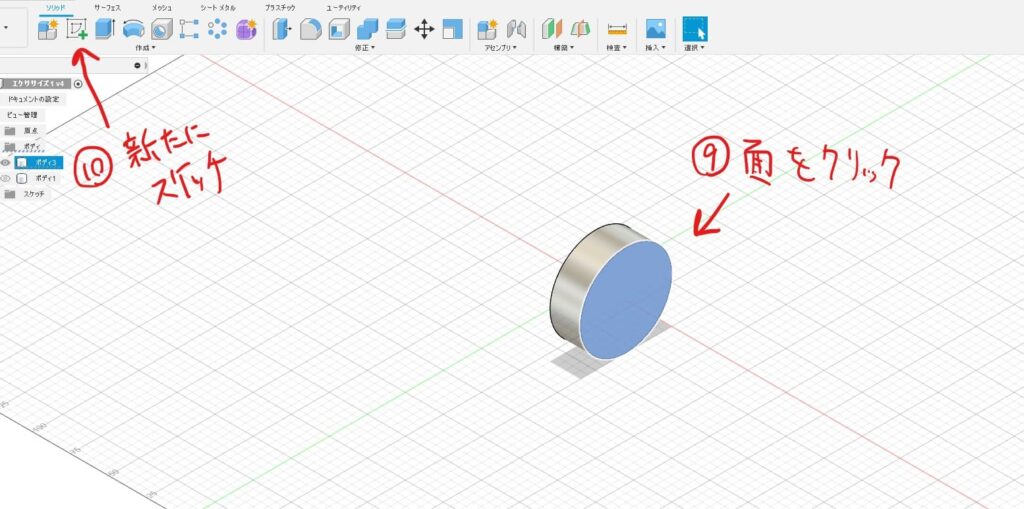
- できあがった円柱の端面(上の面)をクリックして、新たにスケッチを書いていきます

- 先ほどと同じ作業の繰り返しです。直径30mmの円を書いて、25mmで押し出しします。
操作項目で「結合」を選びます。すると、さきほどの円柱と合体してひとつの「ボディ」になります。
補足:モデリングは形状の「足し算」と「引き算」の繰り返しでほとんどの形を作ることができます。今回は円柱を「足し算」でくっつけています。
5.ボディの中心に穴をあける
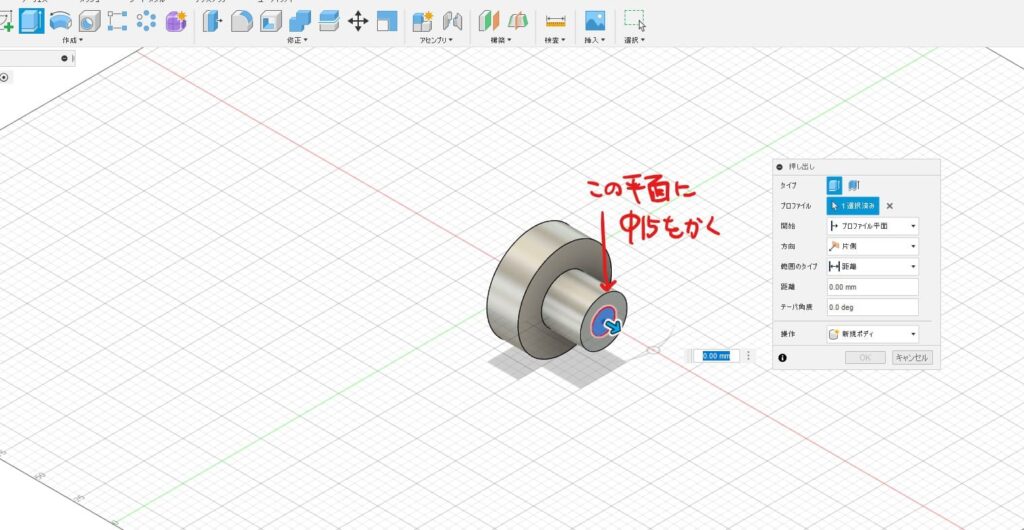

ボディの中心に穴をあけていきましょう。今回も使うのは押し出しです。
- 円柱の端面を選択して直径15mmの円を書きます。
- ソリッドタブの「押し出し」を選択し、今度は矢印をマイナス側に引っ張ります。
“範囲のタイプ”を「すべて」に変更し、”操作”を「切り取り」にします。
すると、ボディすべてを貫通するように円がくりぬかれます。
補足:今回は「引き算」によってボディから円柱をくりぬいています。この他の方法として「穴」というコマンドもありますが、別の記事で説明します。
6.完成
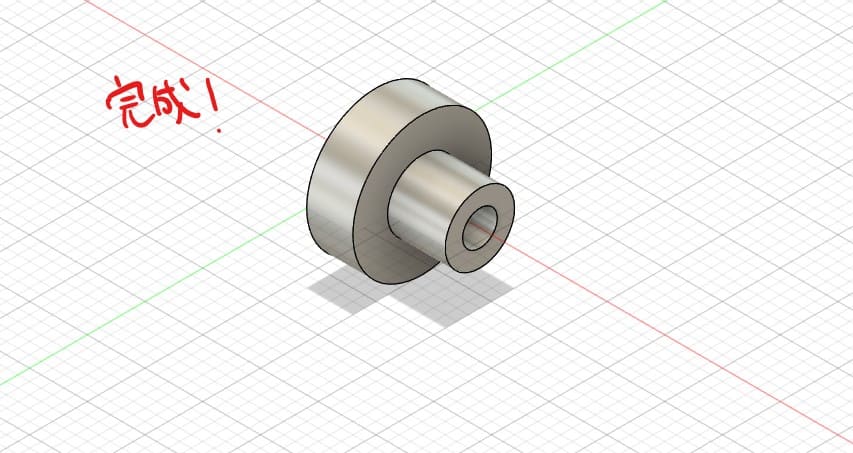
モデリングが完成しました!
次のページでは、違うパターンのモデリング方法を紹介していきます。
【番外】ちなみに、、「回転」コマンドを使えば一発では?と思った方へ
すでにFusion360を使ったことがある方で「回転コマンドを使えば一気にできるけど、ダメなの?」と思う方もいらっしゃるかもしれません。
確かに「回転」というコマンドを使えばワンステップでモデルを作成できます。
しかし、回転はオススメしません。
回転をお勧めしない理由は大きく分けて2つあります。
- 修正、変更がしにくい
モデリングというのは、作って「はい、終わり」ではありません。設計を別のモデルに流用したり、形状や寸法を変更調整をしたりすることで完成していきます。この回転形状だと、修正や変更が非常にしづらいのです。このような非常にシンプルな形状であればいいのですが、少しでも複雑な形状になってくると変更の際にモデルが破壊される恐れがあります。モデリングの基本は「1つの形状につき1つのコマンドを使う」です。上記のモデルは「円柱が2個と穴が1個で合計3つの形状」なのでコマンドを3回使用します。この基本を守れば大抵うまくいきます。 - データ変換でエラーを起こしやすい
回転コマンドというのは「押出し」などと違い、少し特殊な計算をしています。そしてCADソフト毎にその計算方法が異なる場合があります。「Aソフト」で作ったデータを「Bソフト」用に変換したらモデルがうまく表示されないという事が起こり得ます。
上記の理由により、回転コマンドは「使わずに済むなら、なるべく使わない」ことをお勧めします。
会社によっては回転コマンドの使用を禁止している所もあるぐらいです。
ただ、もちろん回転でないと作りにくいモデルもありますし、「別に趣味で使っているだけだから、、」という方もいらっしゃるので一概に使うなとは言えません。
回転を使う際は注意しましょう!